
Starten von Color Centro
Sie sollten Color Centro mit dem System verbinden.
Sie können Color Centro ohne bestehende Verbindung mit dem System nicht starten.
Wenn die Verbindung mit dem System besteht, ruft Color Centro die Systeminformationen ab.
Wenn zwei oder mehr Systeme vorhanden sind, können Sie das Verbindungsziel wechseln.
Überprüfen Sie, ob das Zielsystem kommunizieren kann.
Starten von Color CentroColor Centro ist eine Java-Anwendung. Wenn die Java-Anwendung von der Firewall blockiert wird, wird der Bildschirm [Windows-Sicherheitshinweis] angezeigt.
Erlauben Sie in diesem Fall die Kommunikation für die Java-Anwendung in Ihrem Netzwerk.
Wählen Sie die Elemente aus, die für Ihre Netzwerkumgebung relevant sind, und klicken Sie anschließend auf [Zugriff zulassen].
Klicken Sie auf [Start] - [Alle Programme] - [KONICA MINOLTA] - [Color Centro] - [KONICA MINOLTA Color Centro].
Sie können den Bildschirm auch mit einem Doppelklick auf das Verknüpfungssymbol auf dem Desktop aufrufen.
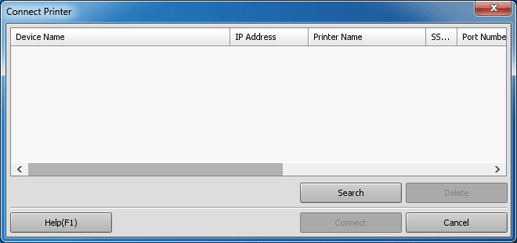
Der Bildschirm [Drucker verbinden] und der Bildschirm [Color Centro] werden angezeigt.
Der Bildschirm [Color Centro] wird nur angezeigt, wenn eine Verbindung hergestellt wurde.
Wählen Sie im Bildschirm [Drucker verbinden] das System aus, das mit Color Centro verbunden werden soll, und klicken Sie auf [Verbinden].
Der Bildschirm [Color Centro] ist verfügbar.
Die Zielinformationen werden unter [Aktuelles Ziel] angezeigt.Sie können Color Centro auch verbinden, indem Sie im Rechtsklickmenü in der Zeile den Eintrag [Verbinden] wählen.
Zum Trennen der Verbindung klicken Sie auf [Abbrechen].
Zum Aufrufen der Hilfe klicken Sie auf [Hilfe].
